使用过演示文稿的朋友们都知道,常常会在幻灯片的内容上使用超链接可以快速翻到需要的那一页幻灯片。下面小编就来告诉大家如何在WPS演示中使用超链接的命令,一起来看看吧。新建默认模板wps演示文稿,内容版式为空白版式。单击在线素材中的目录项,单击目录选项卡,选中其中一种目录,右击选择快捷菜单中的“插入&rd......
WPS Office 手机版里如何使用文档筛选功能
WPS教程
2022-04-11 23:14:44
首先我们打开手机版WPS软件,打开需要进行筛选的文档:
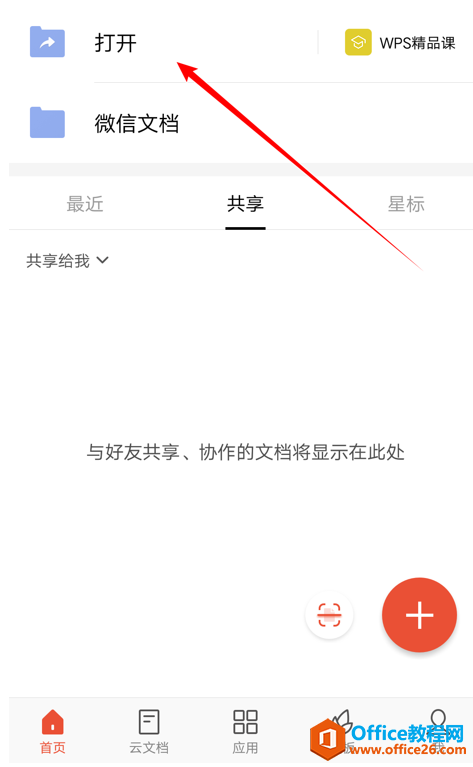
然后我们点开工具栏,点击数据功能,打开筛选功能:
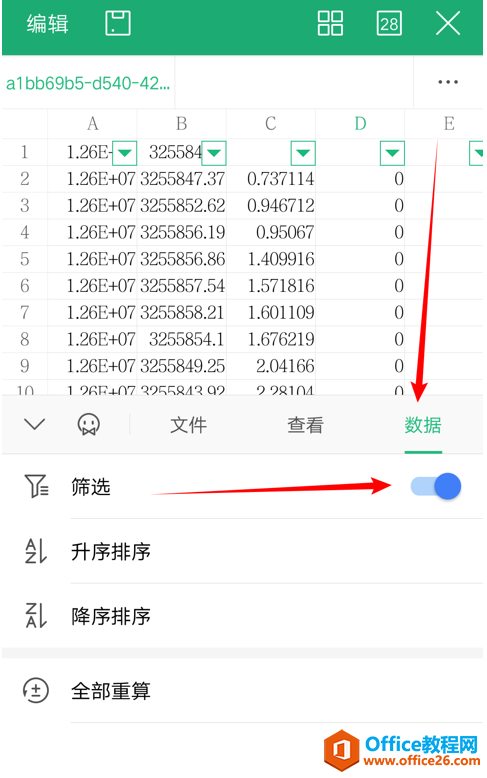
在弹出的菜单中选择“自定义”:
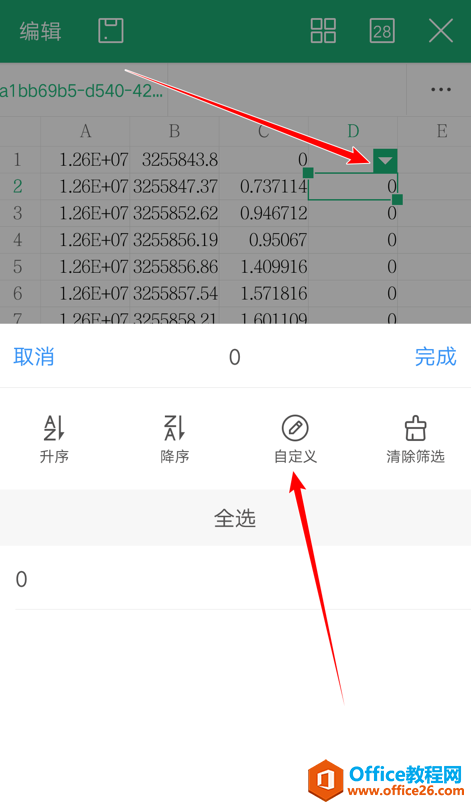
打开后,在弹出的菜单中的对话框切换筛选方式,这里我选用了最常用的“包含”:
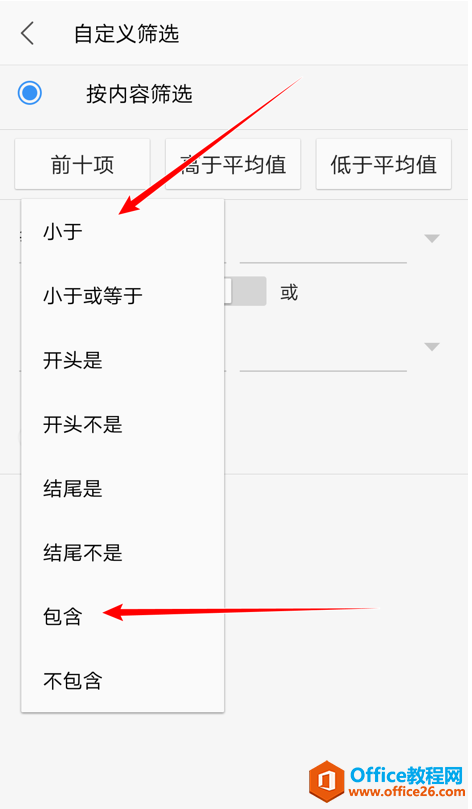
接着在后方输入筛选的关键词,我这里输入“0”为例,目的查找包含“0”字眼的条例。最后点击确认:
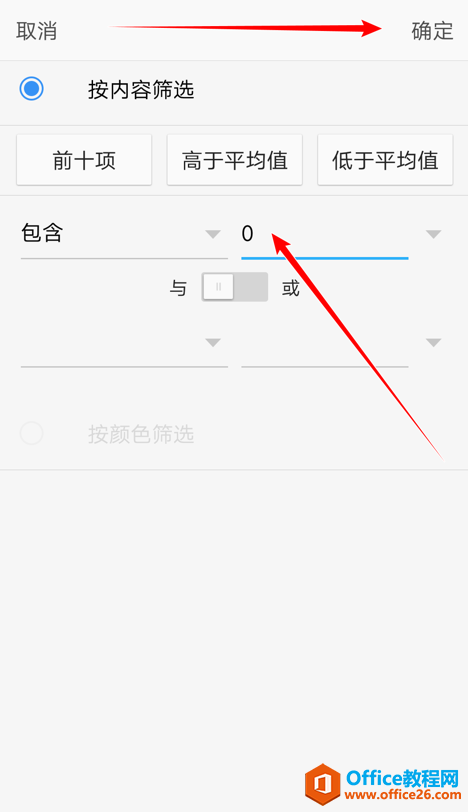
之后,会显示出筛选结果:
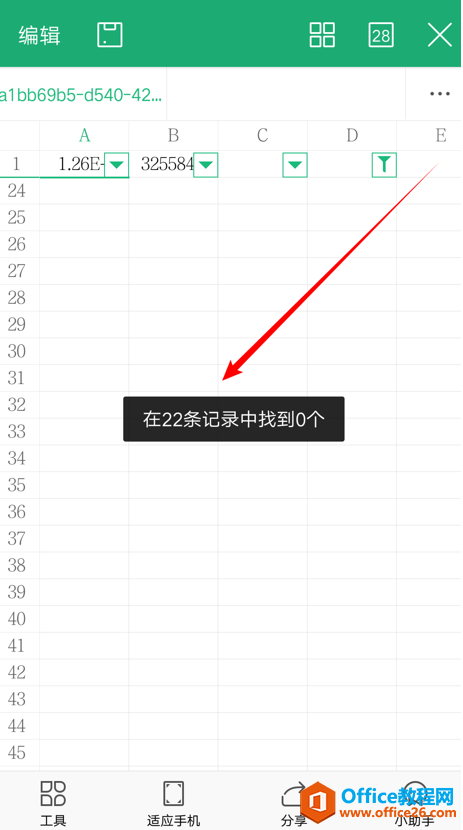
以上就是WPS Office 手机版里如何使用文档筛选功能的小技巧,是不是很简单呢,你学会了吗?
相关文章





